Kuinka peilata iPad Samsung TV: 3 parasta menetelmää
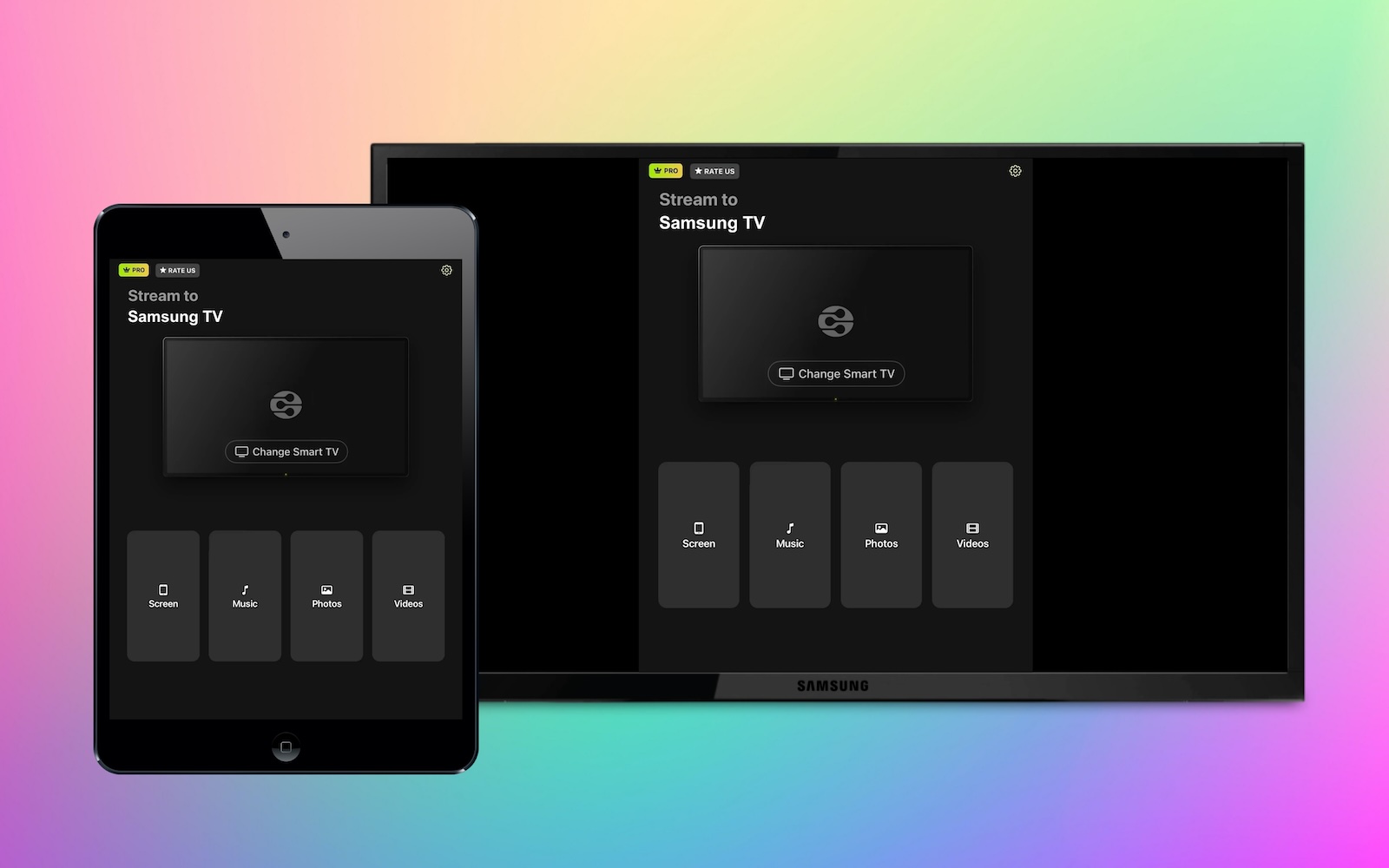
Jos iPadin näyttö on liian pieni suosikkielokuviesi ja TV-ohjelmiesi katseluun, näytön peilaus Samsung-televisioon on täydellinen ratkaisu. Monet Samsung-televisiot tukevat AirPlayta, mikä tekee iPadin näytön peilauksesta helppoa.
Älä huoli, jos Samsung-televisiossasi ei ole AirPlayta, sillä on olemassa kolmannen osapuolen sovelluksia, joita voit käyttää. Tässä artikkelissa tarkastelemme yhtä parhaimmista sovelluksista, joita voit käyttää iPadin näytön peilaamiseen Samsung-televisioon, jotta voit nauttia suosikkisisällöstäsi isommalla näytöllä.
Natiivi AirPlay-ratkaisu Samsung-televisioissa
Kuten edellä mainittiin, on melko paljon Samsung TV -malleja, joilla on natiivi AirPlay-tuki. Ennen kuin näytämme, kuinka voit peilata iPadisi AirPlay-yhteensopivaan Samsung-televisioon, käydään nopeasti läpi, mitkä mallit tukevat tätä ominaisuutta. Tässä on täydellinen luettelo niistä:
- 2023 Neo QLED 8K ja Neo QLED 4K TV:t
- 2023 Frame, OLED ja QLED TV:t
- 2022 8K ja 4K QLED TV:t ja OLED TV:t
- 2022 Frame, Sero ja Serif TV:t
The Freestyle -projektori - 2022 4K QLED TV:t
- 2022 Odyssey Ark Gaming Screen ja G8 Gaming Monitor
- 2021 27″ ja 32″ M5 Smart Monitorit
- 2021 32″ M7 Smart Monitor
- 2021 8K ja 4K QLED TV:t
- 2021 Frame TV
- 2021 Crystal UHD TV:t
- 2020 8K ja 4K QLED TV:t
- 2020 Frame ja Serif TV
- 2020 Premiere -projektori ja Crystal UHD TV:t
- 2019 8K ja 4K QLED TV:t
- 2019 Frame, Serif ja 4K UHD TV
- 2018 Frame TV
- 2018 QLED 4K
- 2018 4K UHD TV
- 2018 Smart Full HDTV N5300
Vaiheittainen opas
Jos sinulla on jokin näistä Samsung-televisioista, tässä on vaiheittainen opas siitä, kuinka voit peilata iPadisi näytön siihen:
1. First, open the Control Center on your iPad by swiping down from the top-right corner.

2. Tap the Screen Mirroring icon.
3. A list of AirPlay-compatible devices in your surroundings will pop up. Tap your Samsung TV to start mirroring your iPad’s screen to it.
Vaiheittainen opas
Jos sinulla on AirPlay-yhteensopiva Samsung TV, mutta se ei näy iPadissasi, syynä voi olla se, ettet ole ottanut toimintoa käyttöön. Näin teet sen:
1. Press the Home button on your TV remote and go to Menu.
2. Open the Settings and then go to All Settings > Connection > Apple AirPlay Settings.
NOTE: If you do not see the AirPlay settings, then it means your TV is incompatible.

3. Make sure AirPlay is turned on. If you’re mirroring your iPad to the TV via AirPlay for the first time, a code may appear on the TV screen. Simply enter it on your iPad to establish the connection. Once the code is entered, your iPad’s screen will be mirrored onto the Samsung TV.
Näytön jakaminen iPadista Samsung TV:hen kolmannen osapuolen sovelluksilla
Vaikka Samsung-televisiosi ei tukisikaan AirPlayta, se ei tarkoita, etteikö voisit peilata iPadin näyttöä siihen. On olemassa monia kolmannen osapuolen sovelluksia, jotka sallivat sen tehdä.
Tässä on yksityiskohtainen katsaus yhteen parhaista näytönpeilaussovelluksista, DoCast:
SuoritaToiminto
DoCast on paras sovellus iPadin näytön peilaamiseen Samsung-televisioon useista syistä. Ensinnäkin sillä on minimalistinen käyttöliittymä, joka tekee sen käytöstä uskomattoman helppoa, jopa aloittelijoille. Ei ole monimutkaisia valikoita tai asetuksia navigoitavaksi, joten voit aloittaa iPadisi peilaamisen televisioon vain muutamalla yksinkertaisella askeleella.

Toiseksi, DoCast tarjoaa enemmän kuin pelkkä näytön peilaus. Peilauksen lisäksi iPadin näyttö, se myös mahdollistaa offline- ja online-mediasisällön jakamisen sekä äänen suoratoiston.
Toinen hieno asia DoCastissa on, että se on yhteensopiva useiden suoratoistolaitteiden ja televisioiden kanssa, mukaan lukien Chromecast, Roku, Fire TV, Sony, TCL, Panasonic ja enemmän. Näin ollen sinun ei tarvitse ladata useita sovelluksia tai huolehtia yhteensopivuusongelmista, kun haluat peilata iPadisi eri laitteisiin.
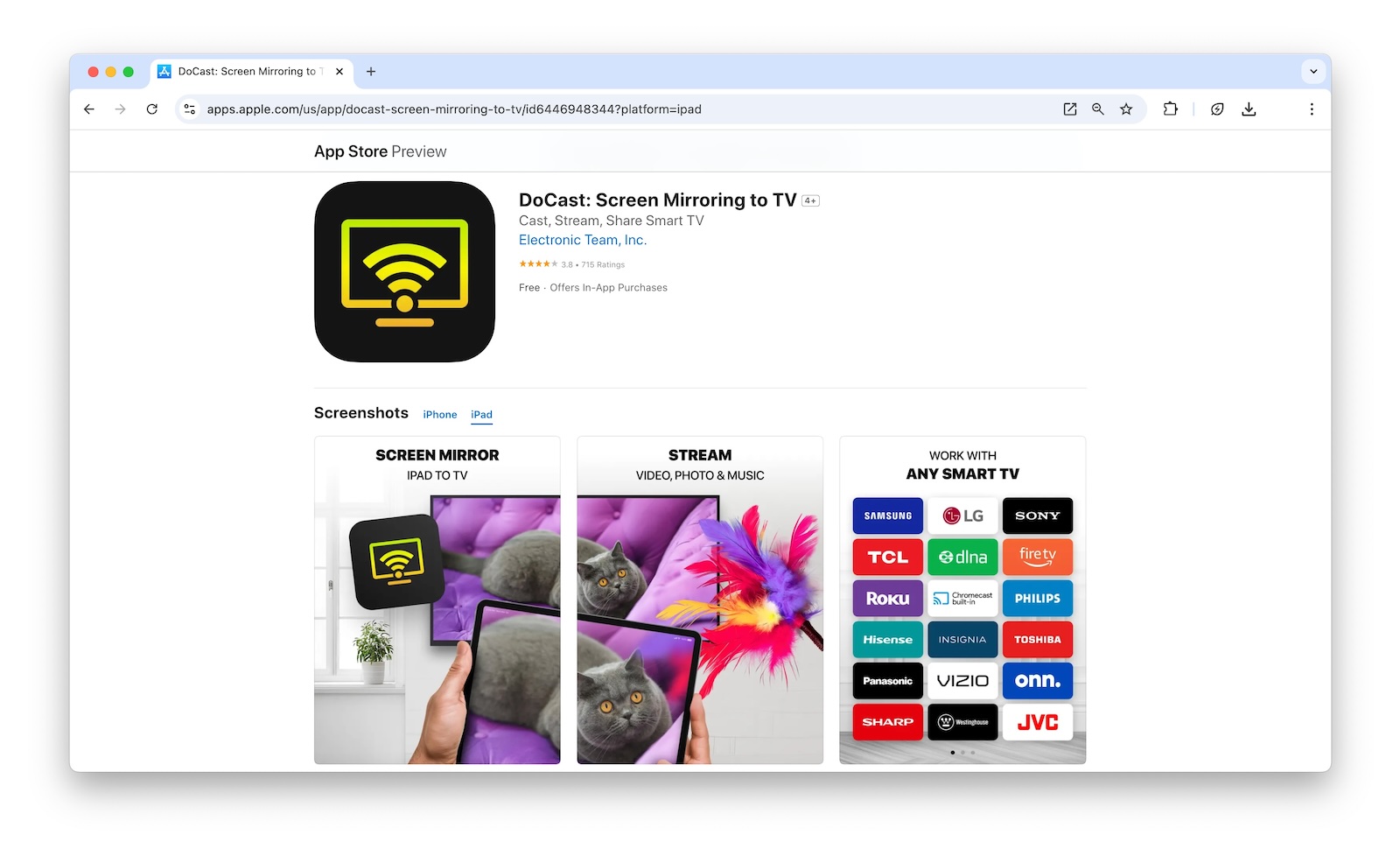
Paras osa on, että se ei näytä mainoksia, käytettiinpä sitten ilmaista tai premium-versiota. Yksi tärkeä asia mainita tässä on, että tarvitset DoCastin premium-version iPadisi näytön peilaamiseen Samsung-televisioon.
DoCast tarjoaa myös 3-päivän ilmaisen kokeilujakson, jonka avulla voit testata näytön peilausominaisuutta ja tutkia kaikkia premium-toimintoja ennen tilaussitoumuksen tekemistä. Kokeilujakson aikana voit peilata iPadisi Samsung-televisioon ilman rajoituksia, mikä antaa sinulle mahdollisuuden arvioida sovelluksen suorituskykyä ja päättää, sopiiko se tarpeisiisi.
Vaiheittainen opas
Näin peilaat iPadin näytön Samsung TV:lle:
1. Download DoCast on your iPad.
2. Make sure both your iPad and TV are connected to the same Wi-Fi network. Open the app, accept all permissions, and then tap Choose Smart TV.
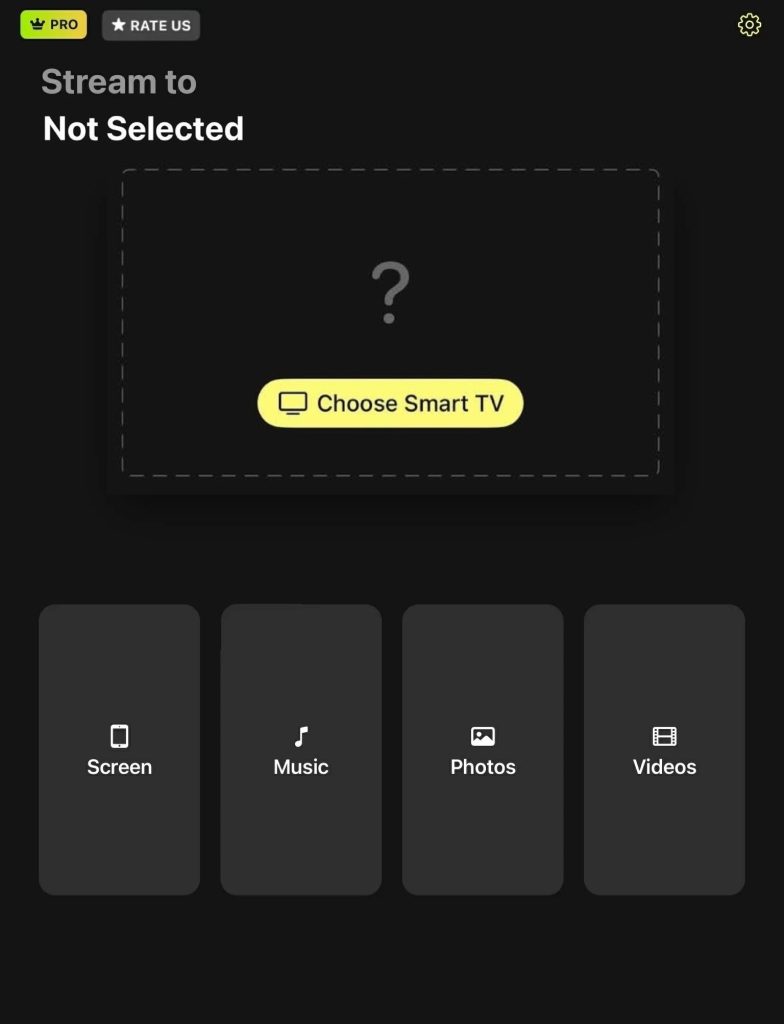
3. Select your Samsung TV.
4. Tap Screen in the main menu of the app.
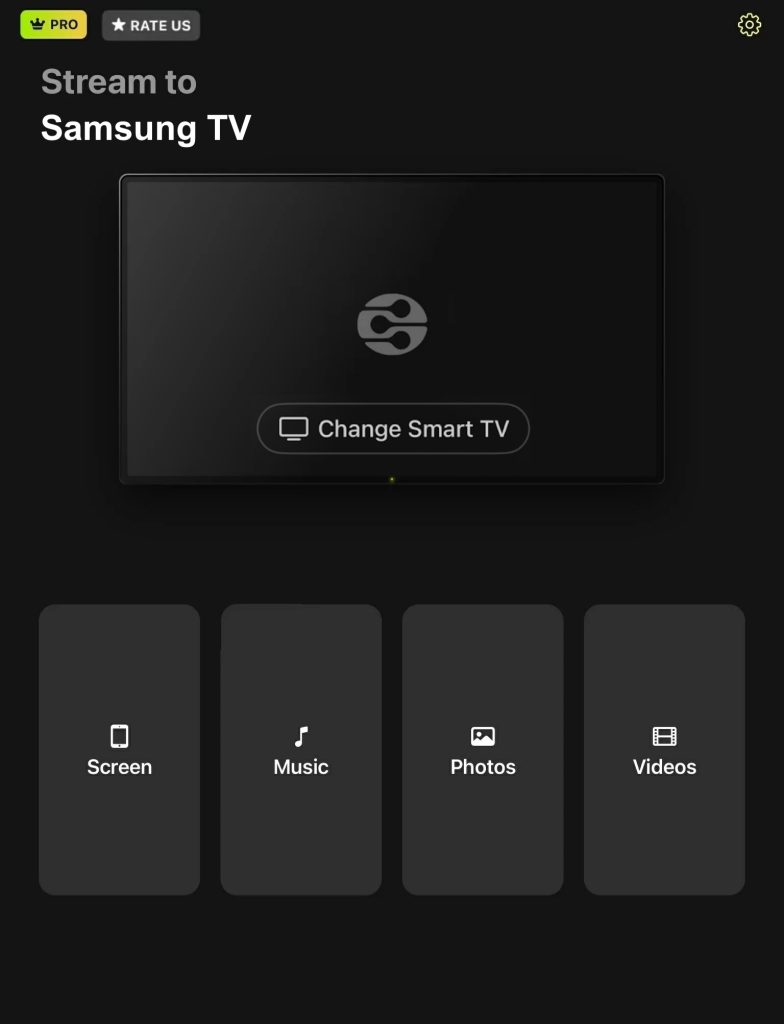
5. Adjust the screen mirroring settings. These can’t be changed once you’ve started the mirroring session.
6. Once you’re ready, tap Start mirroring.

7. Tap Start Broadcast to mirror iPad to Samsung TV.
iPadin peilaus Samsung TV:hen HDMI-kaapelilla
Jos sinulla ei ole vakaa internetyhteys ja haluat peilata iPadisi Samsung-televisioon ilman Wi-Fi:n käyttöä, HDMI-kaapelin käyttö on täydellinen ratkaisu. Tämä menetelmä tarjoaa suoran, johdollisen yhteyden, joten saat vakaan ja viiveettömän peilauskokemuksen.
Tämän menetelmän käyttöön tarvitset Applen virallisen Lightning Digital AV -sovittimen (iPadeille, joissa on Lightning-portti) tai USB-C – HDMI -sovittimen (uudemmille iPadeille) sekä tietysti HDMI-kaapelin.
Vaiheittainen opas
Näin voit jakaa iPadin näytön Samsung TV:hen käyttämällä HDMI-kaapelia:
1. Connect the HDMI cable to the adapter and plug the other end into your Samsung TV’s HDMI port.

2. Connect the adapter to your iPad.
3. Switch your TV to the correct HDMI input where the cable is connected.
4. Your iPad’s display will immediately appear on your Samsung TV, allowing you to stream content, browse photos, or share its screen with ease.
Johtopäätös
Tässä artikkelissa tarkastelimme parhaita kolmea menetelmää, joita voit käyttää iPadin peilaamiseen Samsung TV:hen. Jos televisiossasi on AirPlay-yhteensopivuus, prosessi on hyvin helppo. Sinun tarvitsee vain avata iPadisi Ohjauskeskus ja valita Samsung TV ruudun peilaus -osiossa.
Jos sinulla ei ole AirPlay-yhteensopivaa Samsung TV:tä, voit käyttää kolmannen osapuolen sovellusta, kuten DoCast, tai HDMI-kaapelia peilataksesi iPadisi näytön. DoCast on premium-sovellus, joka tarjoaa mainoksettomia kokemuksia ja mahdollistaa iPadin peilaamisen Samsung-TV:hin sekä muihin TV-merkkeihin ja suoratoistolaitteisiin, kaikki korkealaatuisena.
Peilataksesi HDMI-kaapelilla tarvitset Applen virallisen Lightning Digital AV Adapterin tai USB-C HDMI-adapterin. Kumpaa menetelmää sitten käytätkin, nämä ratkaisut ovat loistavia iPadin peilaamiseen ja sisällön katsomiseen suuremmalta näytöltä.
Usein kysytyt kysymykset
Kyllä, voit peilata iPadisi Samsung-televisioon ilman AirPlayta. Voit käyttää kolmannen osapuolen sovelluksia, kuten DoCast, joiden avulla voit peilata iPadisi näytön langattomasti televisioon. Vaihtoehtoisesti voit liittää iPadisi suoraan televisioon HDMI-kaapelin avulla. Tätä varten tarvitset Applen virallisen Lightning Digital AV Adapterin tai USB-C – HDMI-adapterin riippuen iPad-mallistasi.
Jos iPadisi ei yhdisty Samsung TV:hen, se voi johtua siitä, että molemmat laitteet eivät ole samassa Wi-Fi-verkossa. Se voi myös johtua siitä, että olet yhteydessä VPN-palvelimeen, mikä saattaa häiritä yhteyttä. Toinen mahdollisuus on, että Samsung TV:si ei tue AirPlayta, varsinkaan jos se on vanhempi malli. Varmista, että tarkistat nämä tekijät ongelman ratkaisemiseksi.
Tarkistaaksesi, tukeeko televisiosi näytön peilausta, siirry television asetukset-valikkoon ja etsi vaihtoehtoja, kuten Screen Mirroring, Mirroring tai AirPlay Settings. Jos löydät jonkun näistä vaihtoehdoista, televisiosi tukee todennäköisesti näytön peilausta. Voit myös viitata televisiosi käyttöohjeeseen tai tarkistaa valmistajan verkkosivustolta mallikohtaisia tietoja yhteensopivuudesta. Huomaa, että joissakin malleissa tämä ominaisuus saattaa olla otettava käyttöön asetuksissa.
